GIMP: n käyttö tuo mukanaan lukuisia mahdollisuuksia kuvankäsittelyyn. Yksi ratkaisevista taidoista, joita voit oppia, on Tallentaminen valinnoista myöhempää käyttöä varten. Seuraavassa oppaassa näytän, kuinka voit tallentaa jo luotuja valintoja, jotta voit käyttää niitä helposti uudelleen. Tämä tekniikka voi olla erityisen hyödyllinen, kun työskentelet laajojen projektien parissa tai haluat käyttää tiettyjä osia kuvastasi toistuvasti.
Keskeiset havainnot
- Valinnan voit muuntaa tasoksi ja tallentaa maskina.
- Vaihtoehtoisesti voit tallentaa valintasi kanavassa tai polkuvalikossa.
- Työtiedosto tulisi tallentaa GIMP-muodossa (XCF), jotta kaikki elementit säilyvät.
Askel askeleelta -opas valintojen tallentamiseen
Tallentaaksesi valintasi, aloita ensin valintosi luomisella. Tässä tapauksessa pallo on valittu ellipse-työkalulla.
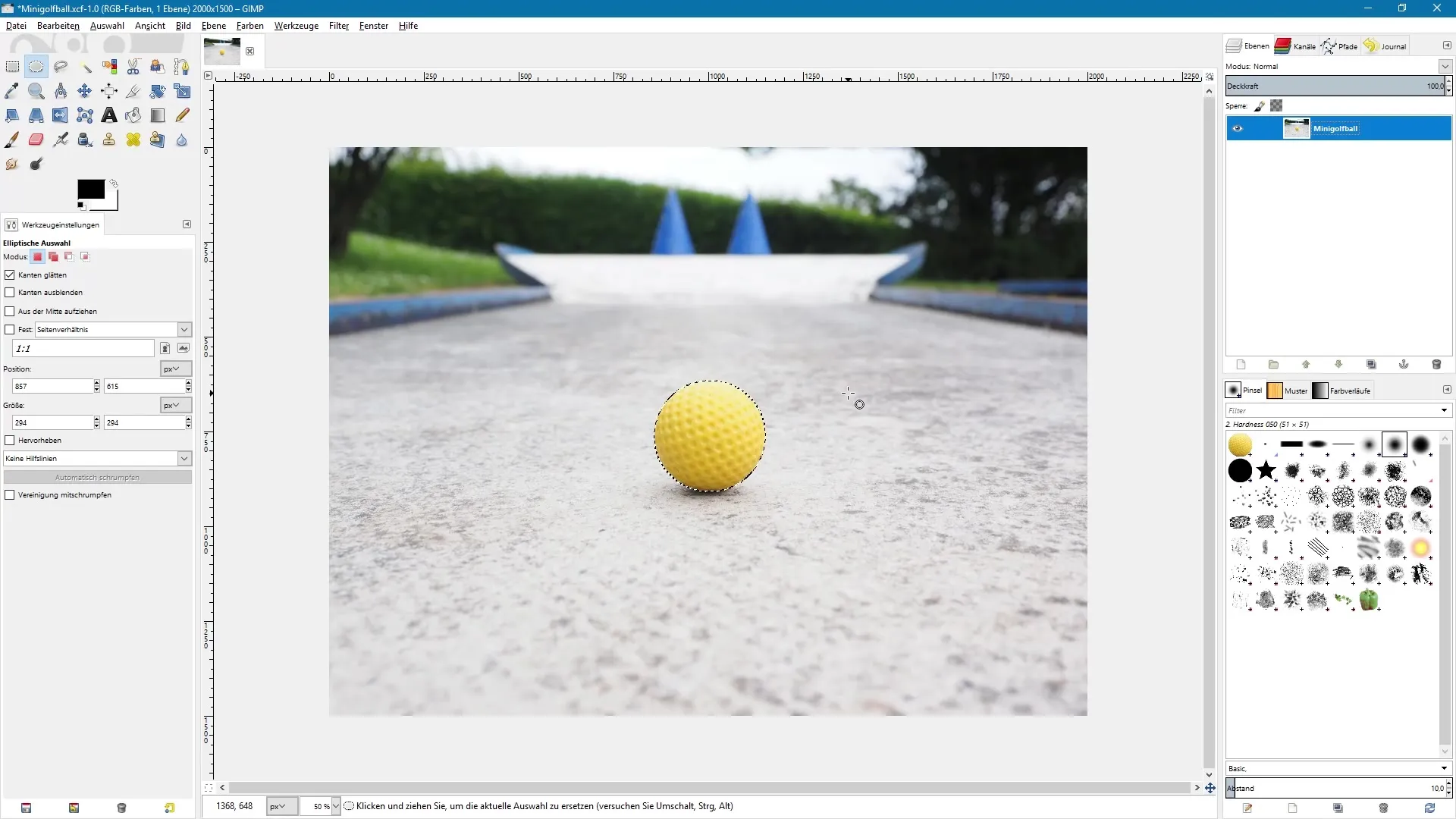
Muunna maskiksi
Kun olet luonut valintasi, voit muuntaa sen maskiksi. Tämä tapahtuu luomalla kopio tasosta.
Napsauta hiiren oikealla painikkeella duplikaattitasoa ja valitse "Lisää tasomaski". Valitse sitten "Valinta" vaihtoehtona, jotta maski luodaan valintasi perusteella.
Kun olet lisännyt maskin onnistuneesti, voit poistaa valinnan. Näin voit käyttää maskia valinnan palauttamiseen myöhemmin.
Valinnan palauttaminen
Luodaksesi valinnan uudelleen maskista, napsauta hiiren oikealla painikkeella maskia ja valitse "Valinta maskista". Tämä helpottaa työskentelyäsi kuvan erityisten elementtien kanssa.
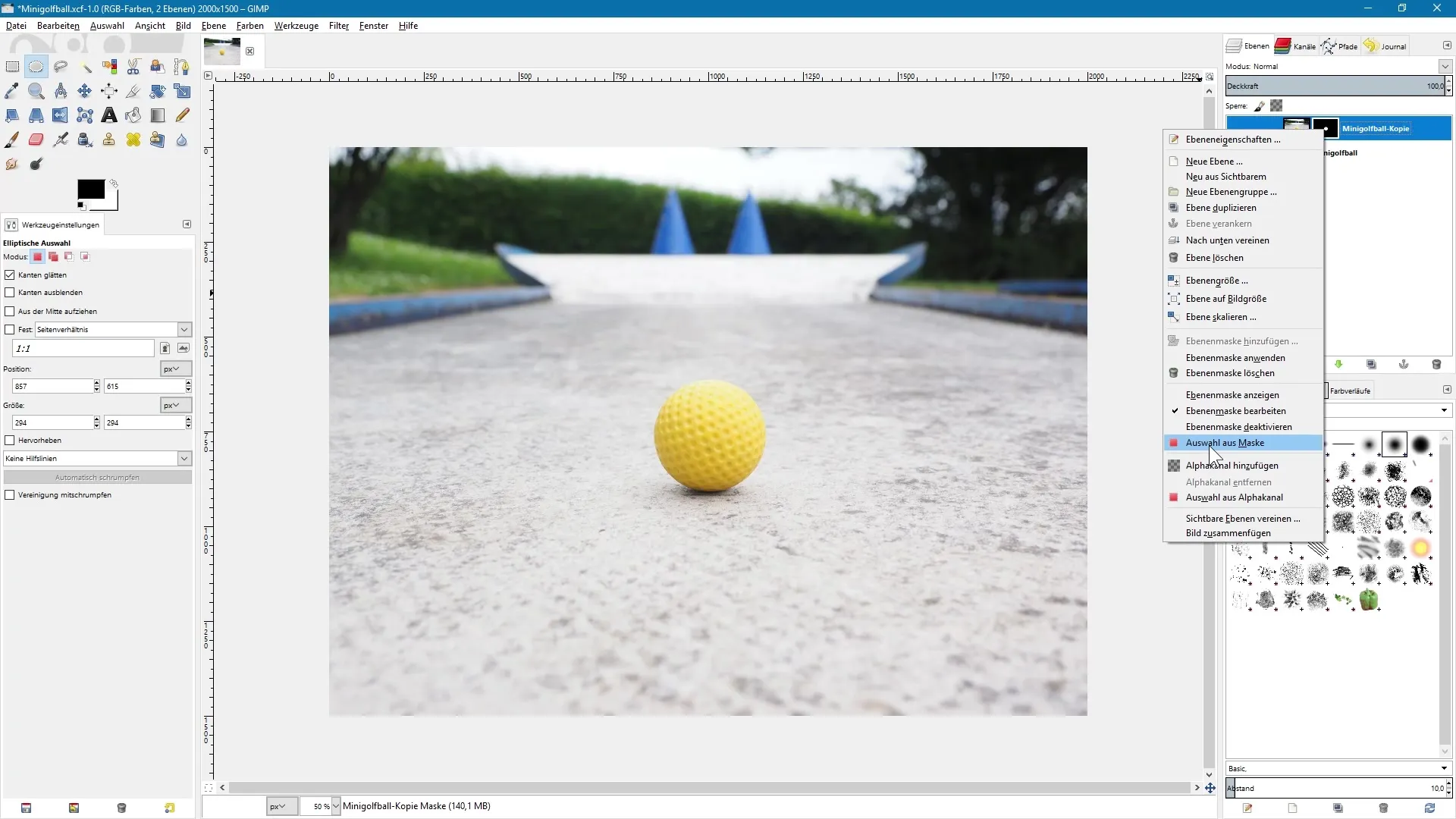
Tallentaminen kanavavalikossa
Maskien käyttämisen lisäksi voit tallentaa valintasi myös kanavavalikossa. Siirry "Valinta"-valikkoon ja valitse "Tallenna kanavassa". Sinut ohjataan automaattisesti kanavavalikkoon, ja näet siellä kopion valintamaskistasi.
On tärkeää varmistaa, että nykyinen valinta pysyy aktiivisena ennen kuin suoritat nämä vaiheet, jotta voit sitten palauttaa valinnan ongelmitta.
Kun haluat palauttaa valinnan myöhemmin, napsauta hiiren oikealla painikkeella tallennettua valintamaskikopiota kanavavalikossa ja valitse "Valinta kanavasta". Näin olet onnistuneesti palauttanut valinnan.
Tallentaminen polkuvalikossa
Toinen tapa tallentaa valintasi on varmistaa se polkuvalikossa. Siirry jälleen "Valinta"-valikkoon ja valitse "Tallenna poluksi". Tämä mahdollistaa valintasi hallinnan myös polkuvalikossa.
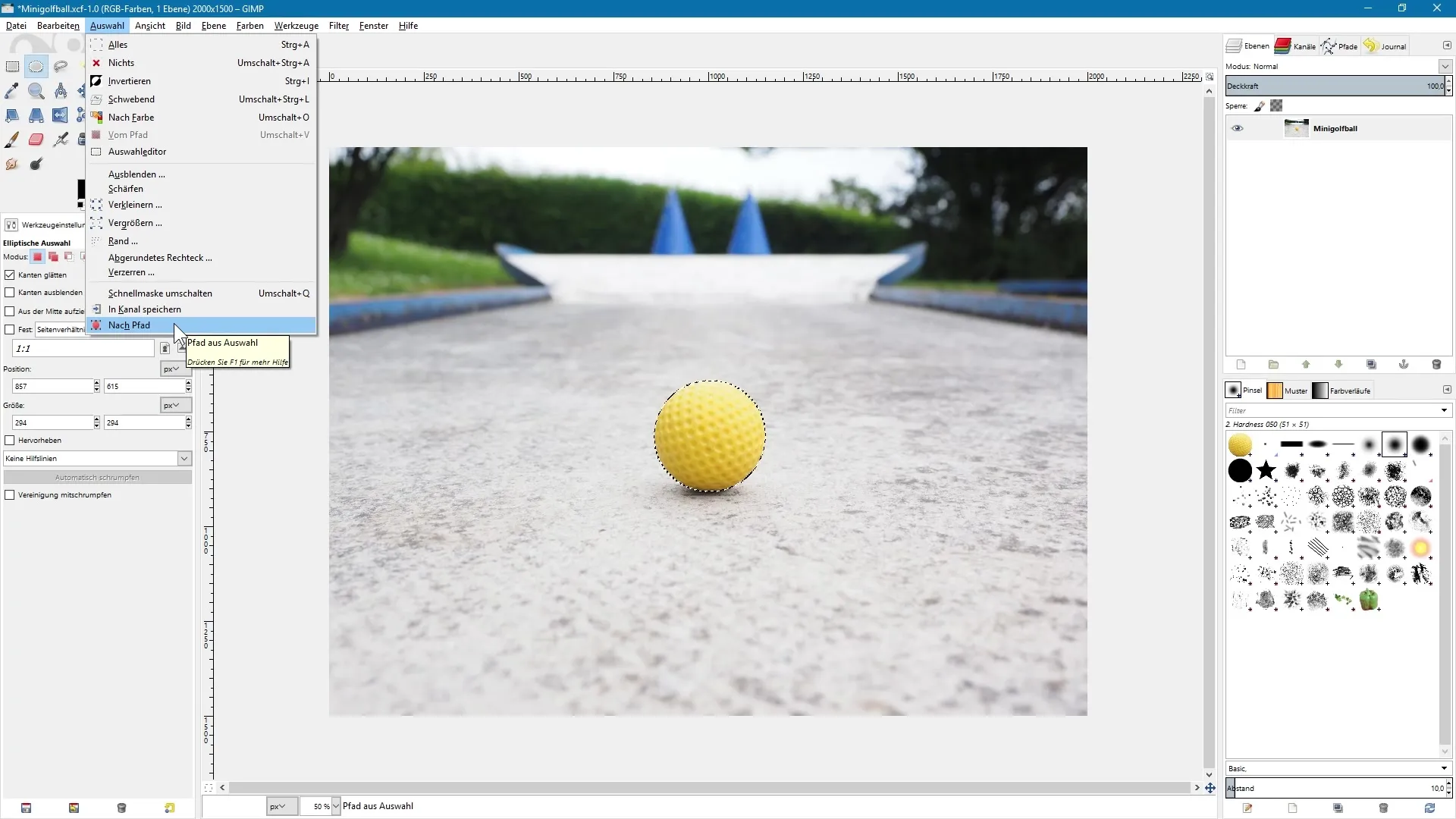
Polkuvalikossa voit nähdä valinnan, jolla on sama nimi. Lisäksi valinnan ääriviivat pysyvät kauniisti tasaisina, jos aktivoit reunaoption, kun loit valintasi.
GIMP:n omien tiedostomuotojen tärkeys
On suositeltavaa tallentaa työtiedosto GIMP:n omassa muodossa (XCF). Näin voit säilyttää sekä maskit että kanavat ja polut tulevia töitä varten.
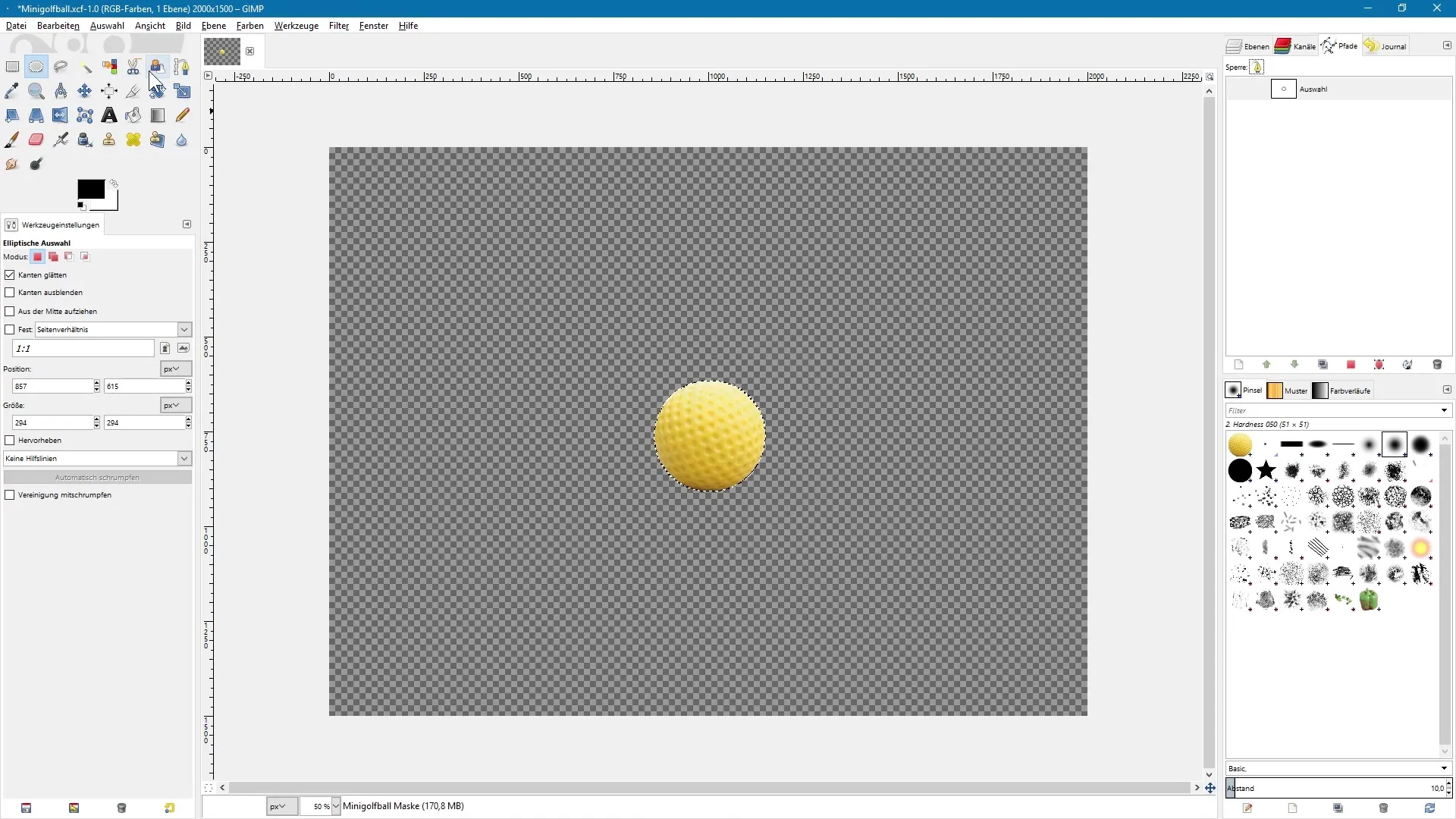
Yhteenveto – Valintatyökalut GIMP:ssä: Valintojen tehokas tallentaminen
Tässä oppaassa olet oppinut tärkeitä tekniikoita valintojen tallentamiseen GIMP:ssä. Voit muuntaa valintasi joko maskeiksi tai hallita niitä kanava- ja polkuvalikossa. Muista tallentaa työtiedosto aina XCF-muodossa, jotta säilytät kaikki elementit jatkokäsittelyä varten.
Usein kysyttyjä kysymyksiä
Mitkä ovat valintamaskien käytön edut?Valintamaskien avulla voit tarkasti hallita ja säätää kuvasi eri osia ilman, että alkuperäistä kuvaa muutetaan.
Kuinka voin tallentaa valinnan pysyvästi?Tallentamalla valintasi GIMP-muodossa (XCF) kaikki valintamaskit ja kanavat pysyvät tallessa.
Voinko muokata valintaani myöhemmin uudelleen?Kyllä, jos valinta on tallennettu maskina tai kanavana, voit käyttää sitä ja muokata sitä koska tahansa.


